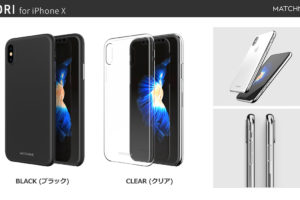最近MacBook2017を購入したのですが、これはブロガーには最強ですね。
このパソコンを買ってから記事がとても快適に書けるようになりました。
持ち歩いて外出先でも書く方、スクショを多用する方には本当におすすめですよ。
目次
ブロガー最強!MacBook2017

先日MacBook2017を購入しました。
今までは2016年6月頃に買った「MacBook Air11インチ」を使用していましたので、まだ買ったばかりだし必要ないかとも思ったんですよね。
しかし最近「USB-C」のレビュー依頼も増えてきたし、評判の悪かったMacBookが2017ですごく良くなったとの事でしたでとりあえず購入してみることにしました。
そうしたらですね、このノートパソコン、ブロガーには最強です。
今までのMacBookは軽量・コンパクトが売りでスペックはイマイチという印象でしたね。
私が使用するレベルなら問題ないとは思いますが、動画編集などをする方には性能の低いCPUはストレスが溜まると思います。
今回CPUを含め、色々とグレードアップしたので、2016と比較してどう変わったのかご説明していきます。
MacBook2017はこう変わった

・CPUがアップグレード
・GPUが「Intel HD Graphics 615」にアップグレード
・メモリが最大16GBまで搭載可能
・キーボードが第2世代バタフライ構造
・SSDが50%高速化
主要となるアップグレードこんな感じでしょうか。
CPUがアップグレード
この中でもまず一番性能に直結するのは「CPU」になると思います。
今までは「Intel Core m3」か「Intel Core m5」しか選択出来ませんでしたが、2017年モデルから「Core i5/i7」がオプションで選択可能になりました。
これはIntel 第7世代プロセッサで「Core m」と比較すると性能がかなり上になりますので、これだけでもスペックはかなり上がっていることになります。
メモリが最大16GBまで搭載可能
メモリは2016年モデルは8GBまでしか搭載できませんでしが、2017年モデルからはオプションで16GBまで積めるようになりました。
私の場合ブログを書く時は、まずGoogle ChromeでAmazonや参考サイトなどを開きます。
そしてブログエディタの「MARSEDIT」を開くと、その段階でメモリは8GB近くまでいってしまいます。
それでも作業にはたいして影響がないのですが、それ以上となるとアプリが落ちたりフリーズしたりと不具合がでることがあります。
メモリは大きいに越したことはないので、予算に余裕があるなら16GBを積むと良いかと思いますよ。
キーボードが第2世代バタフライ構造

私は2016年モデルを触ったことがないのでキーボードの比較はできませんが、この2017年モデルは非常に打ちやすいですね。
この第2世代バタフライキーボードはMacBook Proでも採用されていて、キーストロークが浅くキーのどこを押してもまっすぐに沈み込むので僅かな力でタイピングできます。
深く打ち込むのに慣れている方は最初は打ちづらいかも知れませんが、慣れるとかなりスピードが上がったように感じますね。
気になるのは打音ですね。
結構「パチパチ」と音がなります。
静かな場所では少々周りに迷惑かも知れませんのでご注意下さい。
MacBook比較一覧


参照:http://www.sin-space.com/entry/12inch-macbook-2017-review
その他SSDが50%高速になったり電池持ちが良くなったりと細かい点でもかなり改善されていますよ。
ブロガー最強の理由

軽量・コンパクト
とにかく軽くて薄いです。
モニターサイズは12インチなのですが、MacBook Airの11インチより小さいんですよね。
これは持ち歩く方なら大きなアドバンテージになるかと思います。
それでいて高性能なので、外でも記事を書くようなブロガーには最適だと思いますよ。
スクショのサイズが大きい

Retinaディスプレイなので画面が非常に高精細です。
解像度は2,304×1,440で300万以上のピクセル数になります。
これは2015年モデルから変更になっていないので2017年モデルだからという訳ではないのですが、私には一番嬉しいところですね。
ブロガーならわかると思いますが、記事を書く時はスクショを多用します。

例えばアイコス公式サイトのこういった画像ですね。
サイトの一部分を「command+shift+4」で切り取るのですが、スクショは表示されている画面を撮影するので解像度がそのまま反映します。
解像度の低いモニターのスクショを撮れば画質が悪いし、解像度の高いモニターのスクショは画質が綺麗です。
今まで使っていたMacBook Air11インチはモニターの解像度が低いので、スクショを撮ったあとブログサイズの600まで拡大していました。
当然画質も荒れるし、縦横のピクセルを合わせるのも面倒で非常にストレスだったんですよね。
しかしこのMacBook2017にしてから、小さいスクショでもブログサイズの「600」はあるので、サイズ変更なしで簡単に貼れます。
これはかなりはかどりますね。
現在スクショを貼る時にサイズ変更していて面倒だという方は、Retinaディスプレイか高精細画面のモデルにすることをおすすめします。
1つしかないUSB-Cは工夫が必要

MacBook最大の弱点は拡張性のなさです。
シンプルさにこだわりすぎてUSB-Cポートが1つしかないんですよね。
これはさすがに厳しいので、何かしらの対処が必要になると思いますよ。
私はブログで使う写真などは最初にすべて撮影して「Dropbox」に放り込んでいます。
そうすることで、出先でもどこでも写真を使った記事が書けるのでこのスタイルが気に入っていますね。
ただ外で撮影する時も当然ありますし、ドローンで撮影した映像を確認する時もあります。
そういう時は以前にご紹介したカードリーダーを使用しています。
充電しながらカードリーダーを使うことは今のところないので何の不自由もないですよ。
外付けHDDなどを使ってガッツリ使う方でも充電しながら使用できるUSBハブも販売されているので問題はないかと思います。
まとめ
私はスマホもiPhoneなので必然的にAppleのパソコンを使っていますが、他のメーカーならもっと良いのがあるかも知れません。
ただApple製品でいうなら、持ち歩き用のノートPCではこのMacBookが最強ではないでしょうか。
ちなみに私はSSDが256GB、CPUはCore i5、メモリは16GBにカスタマイズしました。
価格は約19万円になります。
高価ではありますが、軽くて小さくてそれでいて高性能なのでその値はあると感じています。
あまりに使いやすいので最近では自宅でもこのMacBookを使うことが多くなりましたよ。
持ち歩き前提で高性能なノートPCをお探しの方は参考にして頂けたらと思います。